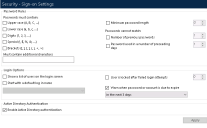Réglages d'authentification
Règles de mot de passe
La section des règles de mot de passe vous permet de gérer les restrictions relatives aux mots de passe des utilisateurs.
Les mots de passe peuvent être restreints de sorte à contenir au moins un caractère majuscule, un caractère minuscule, des chiffres, des caractères spéciaux et des parenthèses. L'ensemble de caractères complet pour chaque option est détaillé ci-dessous.
| Majuscule | ABCDEFGHIJKLMNOPQRSTUVWXYZ |
| Minuscule | abcdefghijklmnopqrstuvwxyz |
| Chiffres | 0123456789 |
| Caractères spéciaux | !"$%^&*_+=-:;@'~#,.?/\|`¬ |
| Parenthèses | ()<>{}[] |
Outre ces ensembles, un ensemble personnalisé peut être composé en ajoutant des caractères à la zone de texte de caractères supplémentaires.
Les mots de passe peuvent être restreints de sorte à ne pas dépasser une longueur minimale.
Les mots de passe peuvent être restreints de sorte que lorsque l'utilisateur modifie son mot de passe, il ne peut pas correspondre à un mot de passe utilisé parmi le nombre configuré de précédents mots de passe et/ou ne peut pas correspondre à un précédent mot de passe utilisé dans un nombre configuré de jours précédents.
Une fois les règles de mot de passe définies, cliquez sur le bouton Appliquer pour appliquer les modifications. Les modifications prendront effet uniquement lors de la prochaine connexion de l'utilisateur.
Il est possible d'empêcher les utilisateurs de coller un mot de passe dans les zones de mot de passe de Blue Prism via le réglage à l'échelle du système Les contrôles de mot de passe autorisent les mots de passe collés. Consultez Réglages système pour en savoir plus.
Options de connexion
La section des options de connexion vous permet de sélectionner des options pour l'écran de connexion affiché aux utilisateurs avant qu'ils se connectent.
Une liste des utilisateurs peut être affichée facultativement sur l'écran de connexion. Cela permet de gagner du temps lors de la connexion, car les utilisateurs peuvent cliquer sur leur nom d'utilisateur au lieu de le saisir.
Lorsque les utilisateurs démarrent Blue Prism, le dernier nom d'utilisateur qu'ils ont utilisé est affiché. Cette option est particulièrement utile si la machine n'a souvent qu'un utilisateur. Vous pouvez également choisir d'utiliser le nom d'utilisateur Windows sur l'écran de connexion. Cette option est utile si votre nom d'utilisateur Blue Prism correspond à votre nom d'utilisateur Windows. L'option par défaut consiste à présenter aux utilisateurs un nom d'utilisateur vide.
Les comptes utilisateurs peuvent être configurés pour se verrouiller après un certain nombre d'échecs de tentatives de connexion. Une fois les utilisateurs bloqués, ils ne pourront pas se connecter tant que le compte n'est pas déverrouillé par un administrateur.
L'option d'avertissement de l'utilisateur lorsque son mot de passe est sur le point d'expirer peut être configurée pour le jour suivant et jusqu'à 14 jours en avance. Lorsque les utilisateurs se connectent, un message s'affiche si leur mot de passe arrive à expiration dans la période sélectionnée.
Authentification Active Directory
Les administrateurs Blue Prism qui sont membres d'un domaine Active Directory peuvent activer l'authentification Active Directory dans cette section et ensuite créer de nouveaux utilisateurs en tant qu'utilisateurs Active Directory. Un message d'erreur s'affiche si l'administrateur n'est pas membre d'un domaine Active Directory et tente d'activer l'authentification Active Directory. Consultez Authentification unique pour en savoir plus.
 Docs
Docs